¿Cómo ver la lista de pedidos archivados en Amazon y cómo ver su disponibilidad?

Hoy en día, la plataforma de Amazon está revolucionando la forma de comprar a través de la modalidad online, y es que es una de las preferidas por miles de usuarios alrededor de todo el mundo. Quienes, siempre están buscando la mejor forma de obtener productos al precio más bajo del mercado. Claro que, esto no implica que la calidad de los artículos no sea de las más elevadas, porque Amazon siempre se asegura de que los clientes se sientan satisfechos.
Por su parte, existen pedidos que no están a la vista de todas las personas, especialmente cuando el usuario toma la decisión de ocultarlos con algún propósito en específico. Dado que, estos pedidos no pueden ser erradicados de la plataforma como tal, así que lo único que resta es ocultarlos, pero si quieres saber cómo ver esta lista y su disponibilidad, en este artículo te enseñamos los pasos para hacerlo. Recuerda que al comprar, es importante que conozcas los datos de tu vendedor para mayor seguridad.
¿Dónde se ubican los pedidos que has archivado en tu cuenta de Amazon?
Si te interesa que tus pedidos sean difíciles de desenterrar o reportar opiniones falsas en tus productos, puedes hacerlo sin mayor inconveniente, porque la plataforma de Amazon ofrece estas opciones en todo momento a sus usuarios. Entonces, es válido decir que estos pedidos archivados, se ubican en la ventana que dice Pedidos y podrás ingresar a ella desde la esquina superior derecha de la pantalla, una vez que hayas ingresado los datos de acceso en tu cuenta.

Al hacer esto, observarás no solo todas las especificaciones de los pedidos recientes que has realizado, sino también, una pestaña que dice Archivar pedido y es allí en donde podrás apreciar todos esos productos que por alguna u otra razón decidiste ocultar ante la vista de quienes tengan acceso al mismo ordenador que tú. Ten presente, que una vez que haces clic en Archivar órdenes, estás desaparecerán instantáneamente.
¿Qué debes hacer para quitar un producto de la sección de archivados en Amazon?
Una vez que has tomado la decisión de ocultar tus órdenes en la plataforma de Amazon, es posible que cambies de opinión. De modo que, en este apartado te indicamos las mejores formas de quitar tus productos de la sección de archivados fácilmente para que puedan volver a aparecer sin problema alguno dentro de la página. Si lo deseas, puedes navegar de modo incógnito si no quieres que tu historial de búsqueda quede almacenado dentro de tu navegador de preferencia.
Desde el móvil
El proceso para quitar esos productos que ya no quieras que estén más archivados en Amazon, es muy sencillo y es muy probable que ya tengas la aplicación descargada en tu dispositivo Android o iPhone. Entonces, lo primero que tienes que hacer, es encontrar tus pedidos archivados por medio del botón que dice Pedidos, y una vez que se desplieguen las opciones de la ventana, debes proceder a ubicar la sección de Órdenes archivadas. Por lo tanto, solo debes hacer clic y buscar el pedido que requieras quitar, seleccionándolo para que vuelva a aparecer.
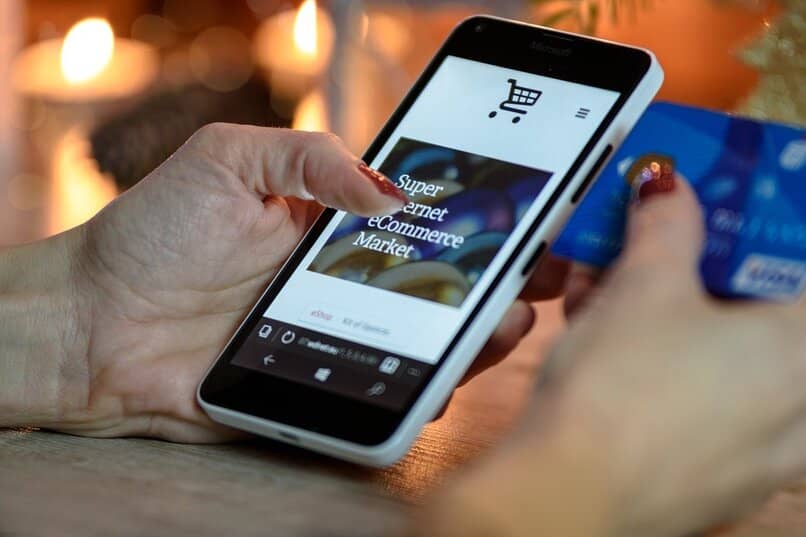
Con una computadora
Ahora bien, el procedimiento para quitar los productos archivados desde la computadora, es muy similar al punto anterior. Así que, es importante que inicies sesión en tu cuenta y procedas a navegar por las opciones de la página principal hasta que encuentres la sección de Pedidos. Más adelante, debes dirigirte al cuadro desplegable que contiene el enlace de Órdenes archivadas. Finalmente, debes seleccionar el producto que ya no quieras que esté archivado, con la opción de desactivar orden para que vuelva a estar habilitado con normalidad.
¿De qué manera comprar productos de la sección de archivados en Amazon?
Si por alguna u otra razón quisiste archivar tus pedidos y ahora quieres comprar los productos almacenados en esta ventana, lo mejor y más aconsejable, será que vuelvas a habilitarlos para proceder a establecer contacto con el vendedor. Es por ello que te recomendamos dirigirte a tu cuenta hasta que encuentres la opción de Pedidos en la parte superior de la página, para posteriormente, desarchivar todos esos elementos que aparecen en la ventana de Pedidos archivados. Solo así, podrás restaurarlos con la finalidad de que estén disponibles nuevamente para comprar.
¿Cómo ordenar tu historial de archivos en Amazon para ocultar más un producto?
Como bien sabes, la mejor forma de que terceros no tengan acceso a la información que buscas dentro de Amazon, es colocando tus productos dentro de la ventana de archivados. Asimismo, puedes ocultar más de un producto, sobre todo si sueles comprarlo constantemente. Por su parte, el historial de pedidos de Amazon, te proporcionará una amplia lista que contiene todas las compras realizadas a lo largo de los meses, así como sus especificaciones detalladas.

Y si quieres gestionar tu historial de archivos en Amazon, lo primero que debes hacer es iniciar sesión en tu cuenta para luego acceder directamente a la ventana que dice Pedidos. Desde aquí, observarás todos los pedidos ordenados según la fecha más reciente hasta la más antigua. Y si quieres organizar todos estos pedidos, lo mejor será que elimines de la vista todos aquellos que sientas que ya no tienen nada que aportarte a través del historial de navegación.